Πώς να αλλάξετε την ταχύτητα βίντεο σε iPhone και Desktop
Όταν παρακολουθούμε ένα πολύ μεγάλο βίντεο, το εύρος της προσοχής μας τείνει να περιπλανηθεί λόγω της διάρκειας του κλιπ. Το ίδιο συμβαίνει όταν θέλουμε να απολαύσουμε ένα συγκεκριμένο σημείο σε ένα κλιπ. Σε αυτήν την περίπτωση, αλλάζουμε τον ρυθμό του κλιπ κάνοντας το πιο αργό. Για καλή μας τύχη, διάφορες εφαρμογές και εργαλεία μπορούν να βοηθήσουν στην αλλαγή του ρυθμού αναπαραγωγής ενός βίντεο. Αυτό το άρθρο έχει ως στόχο να παρέχει ορισμένες υποδείξεις σχετικά με αλλαγή της ταχύτητας των βίντεο στο διαδίκτυο και εκτός σύνδεσης, που αποτελεί τον πρωταρχικό στόχο του.
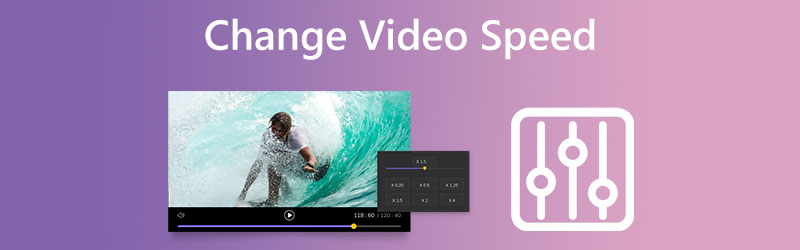

Μέρος 1. Πώς να αλλάξετε την ταχύτητα βίντεο στην επιφάνεια εργασίας
1. Μετατροπέας βίντεο Vidmore
Μετατροπέας βίντεο Vidmore είναι ένας ελεγκτής ταχύτητας βίντεο all-in-one που προσφέρει ρυθμούς ταχύτητας που κυμαίνονται από 0,25x έως 8x. Όταν χρειάζεται να μεταδώσετε ένα εφέ επιτάχυνσης στα βίντεο αντί να αναπαράγετε τις ταινίες με γρήγορη ταχύτητα, το Vidmore Video Converter είναι ο ρυθμιστής ταχύτητας βίντεο all-in-one. Εκτός από τη δυνατότητα να επιταχύνετε το βίντεο στη συσκευή σας, μπορείτε να αλλάξετε τις ρυθμίσεις βίντεο και ήχου, να αυξήσετε την ένταση ή ακόμα και να κόψετε το τμήμα που θέλετε.
Η διαδικασία επεξεργασίας θα επηρεάσει την ποιότητα των βίντεο κλιπ σας, επομένως δεν χρειάζεται να ανησυχείτε μήπως χάσετε κάποιο από αυτά. Το Vidmore θα συνεχίσει να προστατεύει την ακεραιότητα του αρχείου που ανεβάζετε. Η αλλαγή του ρυθμού μιας ταινίας μπορεί να γίνει με μερικά εύκολα βήματα, τα οποία έχουμε περιγράψει παρακάτω για τη διευκόλυνσή σας.
Βήμα 1: Το Vidmore Video Converter πρέπει πρώτα να ληφθεί, να εγκατασταθεί και να ενεργοποιηθεί για να μπορέσετε να το χρησιμοποιήσετε στη συσκευή σας.
Μπορείτε να αλλάξετε τον ρυθμό του βίντεό σας επιλέγοντας το Ελεγκτής ταχύτητας βίντεο επιλογή από το Εργαλειοθήκη μενού. Σας επιτρέπει είτε να επιταχύνετε είτε να επιβραδύνετε τη συνολική διάρκεια του βίντεό σας.

Αφού επιλέξετε το Ελεγκτής ταχύτητας βίντεο, θα πρέπει να κάνετε κλικ στο Συν σημάδι στο κέντρο της οθόνης.

Βήμα 2: Μόλις ολοκληρωθεί, θα δείτε διάφορες επιλογές ταχύτητας βίντεο κάτω από το κλιπ. Πατώντας απλά το κουμπί θα μπορείτε να επιλέξετε το επίπεδο δυσκολίας ή το είδος του ρυθμού που θέλετε.

Εάν αγγίξετε το Ρυθμίσεις καρτέλα, θα έχετε επίσης την επιλογή να αλλάξετε την ποιότητα του αρχείου σας. Μπορείτε να βελτιώσετε την ανάλυση, τον ρυθμό καρέ και άλλες ρυθμίσεις. Ωστόσο, μπορείτε να συνεχίσετε τη μετατροπή του εάν δεν σκοπεύετε να αλλάξετε κάποια από αυτές τις ρυθμίσεις σύντομα.

Βήμα 3: Για να ξεκινήσετε τη διαδικασία εξαγωγής, κάντε κλικ στο Εξαγωγή κουμπί και περιμένετε μέχρι να ολοκληρωθεί η λειτουργία.
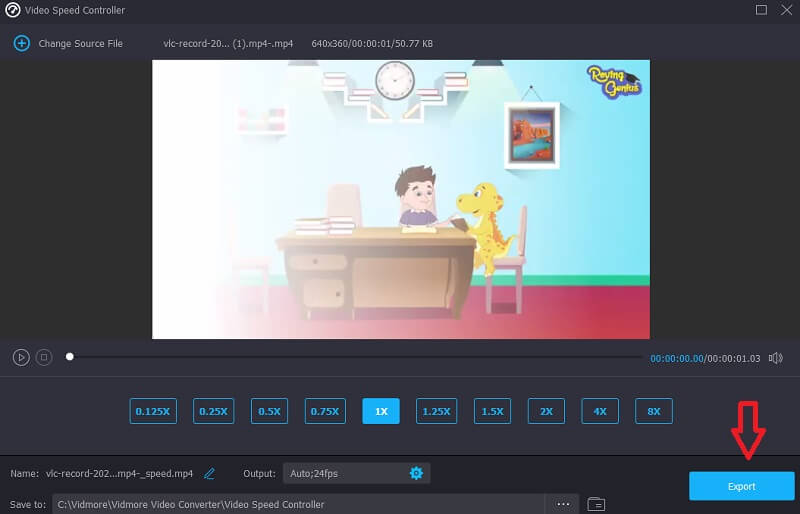
2. Adobe Online
Η Adobe Express είναι μια δημιουργική πλατφόρμα που εκτελείται στο cloud και δίνει στους χρήστες τη δυνατότητα να δημιουργούν και να μοιράζονται σχέδια επαγγελματικής ποιότητας. Οι χρήστες του Adobe Express έχουν πρόσβαση σε μια συλλογή φωτογραφιών στοκ, γραφικών και γραμματοσειρών, ενώ δημιουργούν σχέδια από την αρχή χρησιμοποιώντας το λογισμικό. Είναι ιδανικό για την επικοινωνία του σχεδίου σας στους πελάτες, τη δημιουργία περιεχομένου για τα μέσα κοινωνικής δικτύωσης ή την εκτύπωση φυλλαδίων για την πιο πρόσφατη πώληση ή προώθηση σας. Το πιο σημαντικό μέρος είναι ότι δεν χρειάζεται να είστε ειδικός.
Λόγω των εκπληκτικών προτύπων, οποιοσδήποτε μπορεί να αρχίσει να φτιάχνει εξαιρετικά σχέδια με λίγα μόνο κλικ. Είναι το πιο ευχάριστο κομμάτι. Επιπλέον, το Adobe Express Online είναι μια ελκυστική επιλογή εάν θέλετε να αλλάξετε τον ρυθμό αναπαραγωγής του βίντεο. Διαβάστε τις περαιτέρω πληροφορίες που ακολουθούν.
Βήμα 1: Αφού κάνετε την πρώτη σας επιλογή, κάντε κλικ στην επιλογή με την ετικέτα Ανεβάστε το βίντεό σας. Θα σας μεταφέρει σε άλλη οθόνη. Μετά από αυτό, επιλέξτε την επιλογή που λέει Σύρετε και αποθέστε βίντεο.
Βήμα 2: Όταν το βίντεο μεταφορτωθεί με επιτυχία, θα μπορείτε να δείτε το είδος της ταχύτητας στο πλάι. Επιλέξτε από πολύ αργές, κανονικές, γρήγορες και γρήγορες επιλογές.
Βήμα 3: Πάτα το Κατεβάστε κουμπί αφού αποφασίσετε την ταχύτητα με την οποία θέλετε να κατεβάσετε, και αυτό θα είναι το μόνο που υπάρχει!
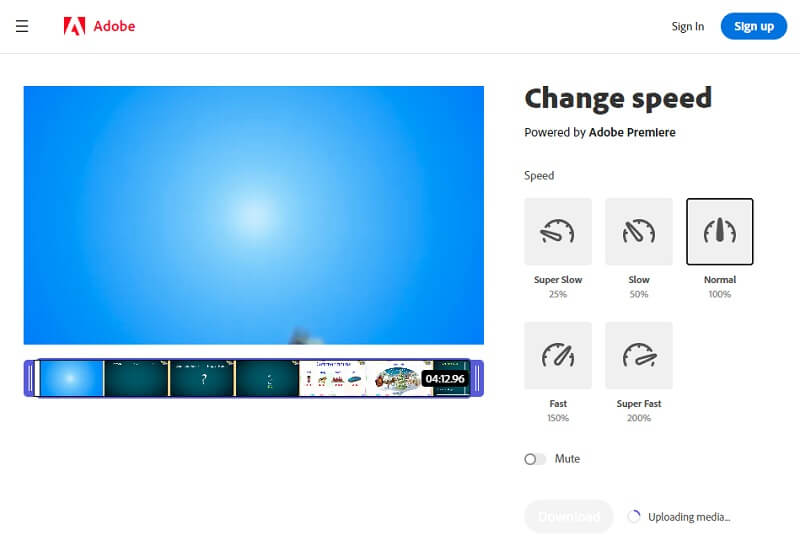
Μέρος 2. Αλλάξτε την ταχύτητα βίντεο στο iPhone
1. InVideo(Filmr): Πρόγραμμα επεξεργασίας βίντεο
Η εφαρμογή InVideo Filmr είναι μια από τις πιο αποτελεσματικές εφαρμογές βίντεο επιτάχυνσης που διατίθενται σε κινητές συσκευές iOS και Android. Χρησιμοποιώντας ένα ρυθμιστικό, μπορείτε να τροποποιήσετε τον ρυθμό αναπαραγωγής του βίντεο. Η φιλική προς το χρήστη σχεδιασμός της εφαρμογής InVideo Filmr την καθιστά εξαιρετική επιλογή για αρχάριους και έμπειρους χρήστες. Το γεγονός ότι μπορείτε να ανεβάσετε αρχεία απευθείας σε πλατφόρμες μέσων κοινωνικής δικτύωσης μέσα από την πλατφόρμα είναι η δυνατότητα που κάνει αυτό το εργαλείο για την επιτάχυνση του βίντεο το πιο χρήσιμο.
Έχετε πρόσβαση σε ένα ισχυρό πρόγραμμα επεξεργασίας, περισσότερες από εκατό επαγγελματικές δυνατότητες, μια εξαιρετική συλλογή στοκ μουσικής και εκτενείς επιλογές επεξεργασίας. Επιπλέον, μπορείτε να τροποποιήσετε τον ρυθμό αναπαραγωγής των κλιπ σας. Το λογισμικό InVideo Filmr δεν είναι απλώς μια εφαρμογή που μπορείτε να χρησιμοποιήσετε για να επιταχύνετε τις ταινίες σε συσκευές iPhone ή Android. Αντίθετα, είναι μια εφαρμογή που μπορεί να είναι μια ενιαία λύση για όλες τις απαιτήσεις σας σχετικά με την επεξεργασία βίντεο.

2. Πρόγραμμα επεξεργασίας βίντεο αργής-γρήγορης κίνησης
Το πρόγραμμα επεξεργασίας βίντεο αργής γρήγορης κίνησης είναι ένα από τα πιο εύχρηστα εργαλεία που είναι διαθέσιμα για την επιτάχυνση ή την επιβράδυνση της αναπαραγωγής ταινιών. Είναι λογισμικό που είναι εντελώς δωρεάν στη χρήση και είναι ιδανικό για εσάς, αν το μόνο που θέλετε να κάνετε είναι να αλλάξετε την ταχύτητα του βίντεό σας. Επιπλέον, θα μπορείτε να εξάγετε τις ταινίες σας χωρίς υδατογραφήματα. Το γεγονός ότι μπορείτε να χρησιμοποιήσετε αυτό το λογισμικό σε iPhone ή iPad σε κατακόρυφη ή οριζόντια λειτουργία είναι το πιο ελκυστικό χαρακτηριστικό που διαθέτει. Μπορείτε επίσης να αλλάξετε τον τόνο του ήχου σας και δεν υπάρχουν περιορισμοί στη διάρκεια των βίντεό σας.

3. Video Speed Changer & Maker
Όταν υπάρχουν πολλές περίπλοκες λειτουργίες συσκευασμένες σε μια εφαρμογή, η επεξεργασία βίντεο μπορεί να είναι μια χρονοβόρα διαδικασία. Από την άλλη πλευρά, η εφαρμογή αλλαγής ταχύτητας βίντεο και δημιουργίας βίντεο για το iPhone είναι μια εύκολη μέθοδος για την επιτάχυνση των βίντεο. Χρησιμοποιώντας αυτό το πρόγραμμα, μπορείτε να επιταχύνετε γρήγορα το βίντεό σας σε δευτερόλεπτα. Επιπλέον, έχει θεμελιώδεις δυνατότητες επεξεργασίας που θα σας βοηθήσουν να δημιουργήσετε συναρπαστικά βίντεο για τους ιστότοπους κοινωνικής δικτύωσης μέσα σε λίγα λεπτά.
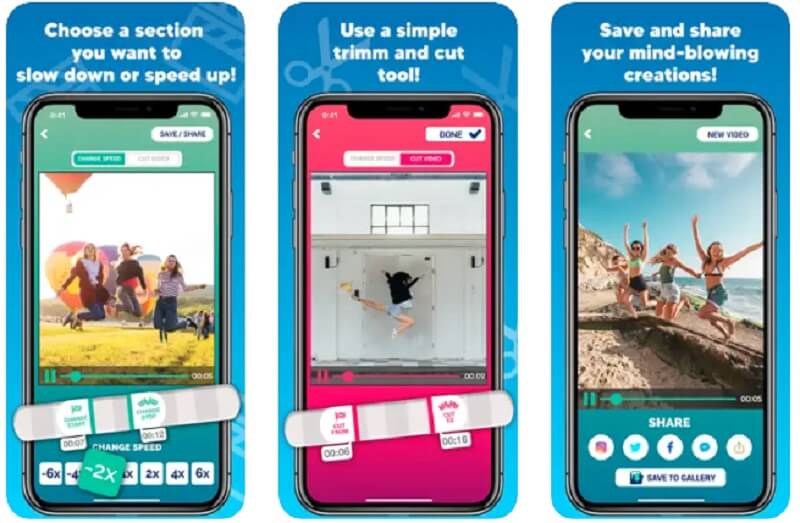
Μέρος 3. Συχνές ερωτήσεις σχετικά με την αλλαγή της ταχύτητας ενός βίντεο
Η επιτάχυνση ή η επιβράδυνση ενός βίντεο αλλάζει την ποιότητά του;
Η αύξηση της ταχύτητας αναπαραγωγής ενός βίντεο έχει πολύ μικρό έως καθόλου αντίκτυπο στη συνολική ποιότητα. Ωστόσο, είναι δυνατό αν προχωράς πιο αργά. Εάν επιβραδύνετε λίγο ένα βίντεο, θα πρέπει να το ξεφύγετε. Ωστόσο, αφού φτάσετε περίπου στο σημείο ταχύτητας 50%, μπορεί να αναμένετε σημαντική πτώση στην ποιότητα και η αναπαραγωγή της ταινίας σας θα είναι ασταθής.
Η επιτάχυνση ενός βίντεο αυξάνει τα FPS;
Μπορείτε να δημιουργήσετε ένα βίντεο αργής κίνησης μειώνοντας τον ρυθμό καρέ και δημιουργώντας ένα εφέ γρήγορης κίνησης αυξάνοντας τον ρυθμό καρέ.
Η αλλαγή του ρυθμού αναπαραγωγής του βίντεο προκαλεί αύξηση ή συρρίκνωση του μεγέθους του αρχείου;
Το μέγεθος του κλιπ θα παραμείνει το ίδιο ακόμα κι αν αλλάξει η ταχύτητα αναπαραγωγής. Δεν θα επηρεάσει τη λήψη αλλά μόνο τη μετάδοση.
συμπεράσματα
Αλλαγή της ταχύτητας του βίντεο μπορεί σχεδόν αμέσως να σας βοηθήσει να δημιουργήσετε ταινίες με δραματική αίσθηση. Επιπλέον, οι μέρες που θα μπορούσατε να το κάνετε αυτό χρησιμοποιώντας ισχυρούς επεξεργαστές έχουν παρέλθει. Με τη βοήθεια των παρακάτω εφαρμογών που επιταχύνουν το βίντεο, μπορείτε να επιτύχετε αυτά τα εφέ γρήγορα και χωρίς κόπο στο τηλέφωνό σας. Μπορείτε να βασιστείτε στην προσέγγιση λογισμικού, που είναι ο μετατροπέας βίντεο Vidmore, ωστόσο, σε περίπτωση που αντιμετωπίζετε δυσκολίες στην εκτέλεση της διαδικασίας στην κινητή συσκευή σας.


